Hoewel PowerPoint-presentaties al jaren populair zijn, zijn ze niet voor iedereen geschikt. Ze kunnen een aanzienlijke hoeveelheid inspanning vergen, en zelfs dan zijn uitzonderlijke resultaten niet gegarandeerd. Dit is waar Gamma AI in beeld komt, klaar om een revolutie teweeg te brengen in de manier waarop we presentaties maken.
In het tijdperk van door AI aangedreven applicaties is Gamma een game-changer met zijn AI voor het automatiseren van iets dat de meeste studenten en bedrijven medewerkers hebben gewerkt met – slide decks. Als je op zoek bent naar mooie, boeiende inhoud zonder de hoofdpijn van ontwerpwerk, zal Gamma AI je nieuwe beste vriend zijn. Het is een platform dat uw ideeën tot leven brengt en ze op een visueel verbluffende manier presenteert. Laten we dus in de wereld van Gamma AI duiken en zien hoe het de manier waarop u uw ideeën presenteert kan transformeren!
Wat is Gamma AI
In wezen is het een nieuw medium voor presenteren ideeën aangedreven door kunstmatige intelligentie. Gebruikers hebben het beschreven als een kruising tussen Notion en Canva, en dat zegt iets. U begint met schrijven wat u wilt, en het systeem neemt het opmaak-en ontwerpwerk over en levert boeiende en mooie inhoud.
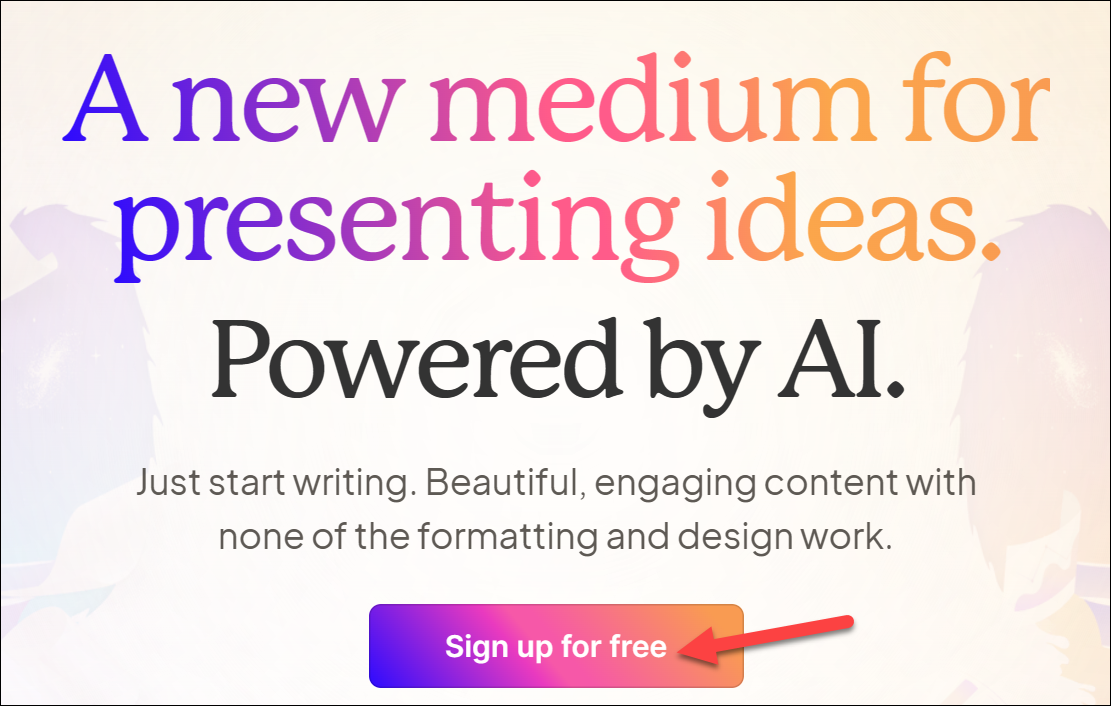
Gamma AI gebruikt uw aanwijzingen om in minder dan 30 seconden prachtige documenten, presentaties en webpagina’s voor u te maken. U hoeft zich geen zorgen te maken over opmaak of ontwerp. U kunt ook beginnen met hun sjablonen in plaats van te beginnen met een lege pagina. En je kunt het hele kaartspel met slechts één klik aanpassen met behulp van de AI.
Gamma AI beschikt ook over een heleboel andere functies. U kunt zelfs live presenteren, analyses bekijken, grafieken, GIF’s, video’s en zelfs hele webpagina’s insluiten. Het is een prachtig nieuw medium voor het maken van presentaties die interactief en collaboratief zijn, maar bovenal gemakkelijk te maken, en je zult er dol op zijn.
Gamma AI-prijs
Je kunt Gamma AI gratis uitproberen. Gamma AI geeft 400 credits aan gratis gebruikers, die kunnen worden gebruikt om decks te maken en aan te passen. Het gebruikt 40 credits voor elke nieuwe generatie (deck, document of webpagina) en 10 credits voor elke bewerking waarvoor een AI-reactie nodig is, zoals het herschrijven van de inhoud, het toevoegen van kaarten of het vinden van afbeeldingen. Fouten of verduidelijkingen kosten geen credits. U kunt meer credits verdienen door anderen naar Gamma te verwijzen.
Gamma Pro, met extra functies zoals onbeperkte AI-tegoeden, geavanceerde analyses, geen”made with Gamma”-watermerk, enz., kost $ 16/maand.
Gamma AI gebruiken
Het gebruik van Gamma AI is uiterst eenvoudig dankzij de intuïtieve interface.
Aan de slag
Om aan de slag te gaan, navigeert u naar gamma.app met een willekeurige browser op uw computer en klikt u op de knop’Gratis aanmelden’.
Meld u aan met uw e-mailadres of rechtstreeks met uw Google-account.
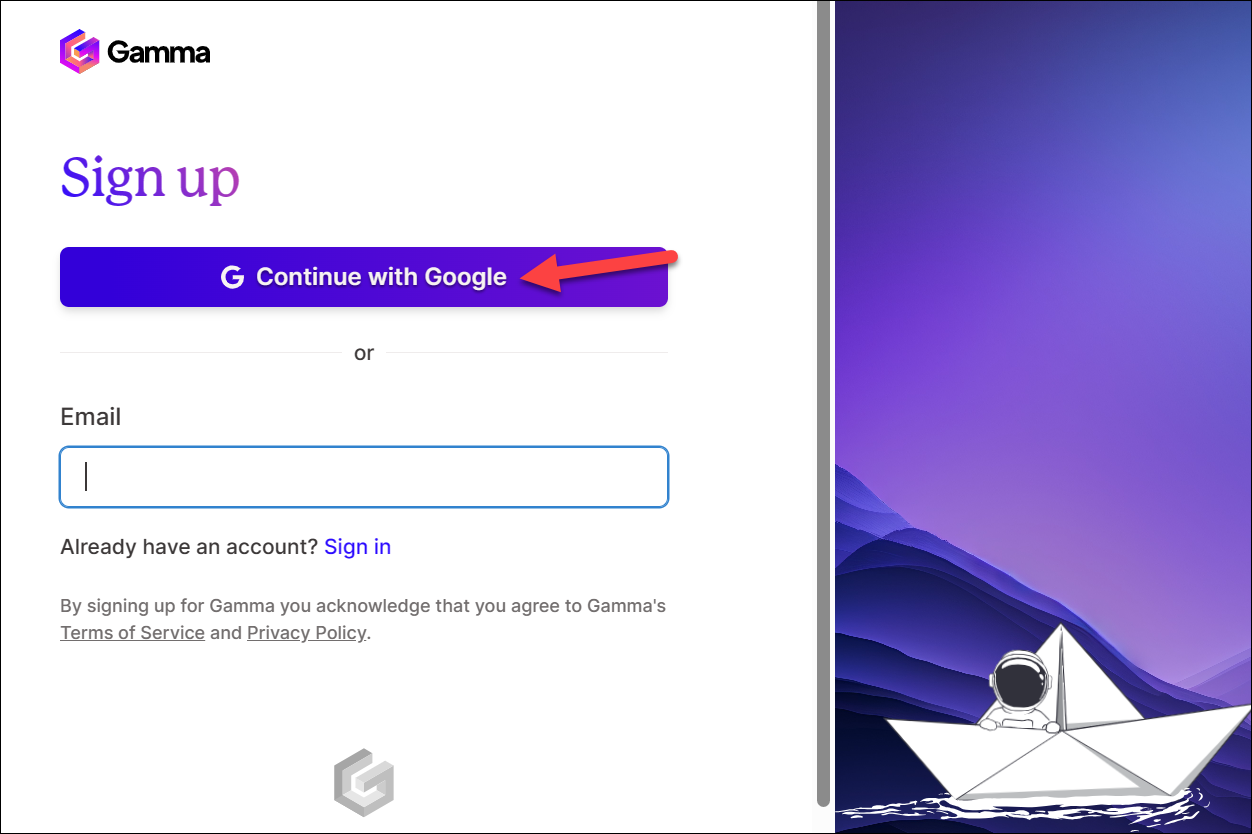
Kies vervolgens of u Gamma persoonlijk of voor uw team/bedrijf wilt gebruiken. U kunt deze instellingen later altijd wijzigen. Voer een naam in voor uw werkruimte en klik op de knop’Werkruimte maken’.
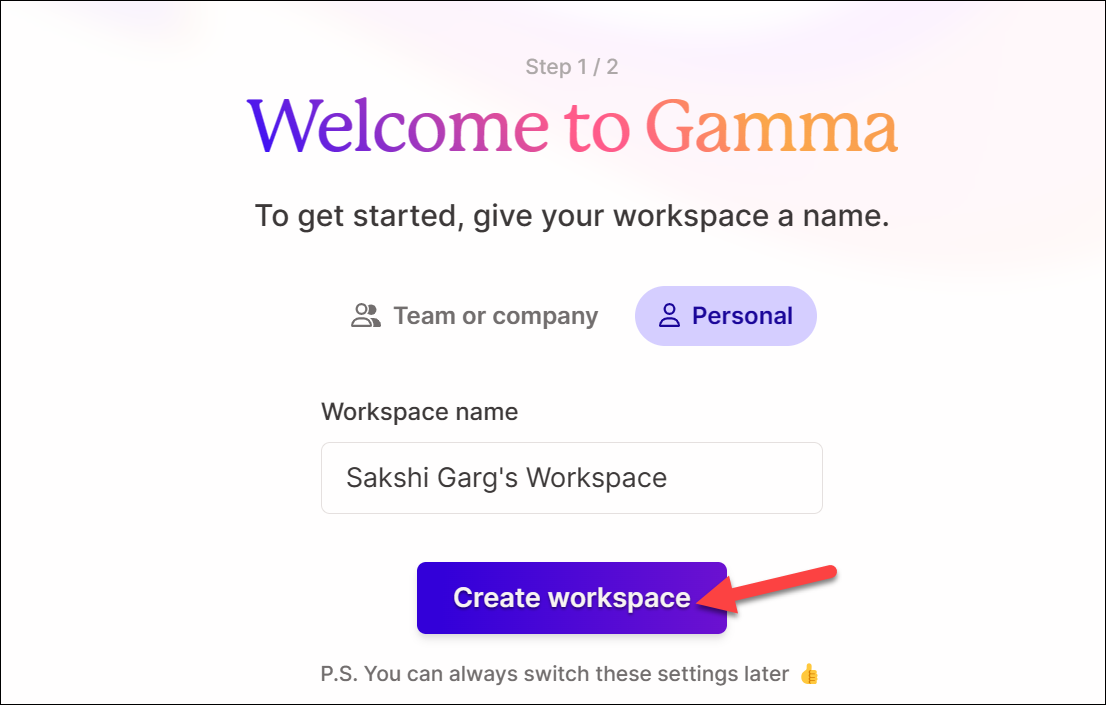
Selecteer vervolgens hoe u Gamma AI wilt gebruiken en klik op’Doorgaan’.
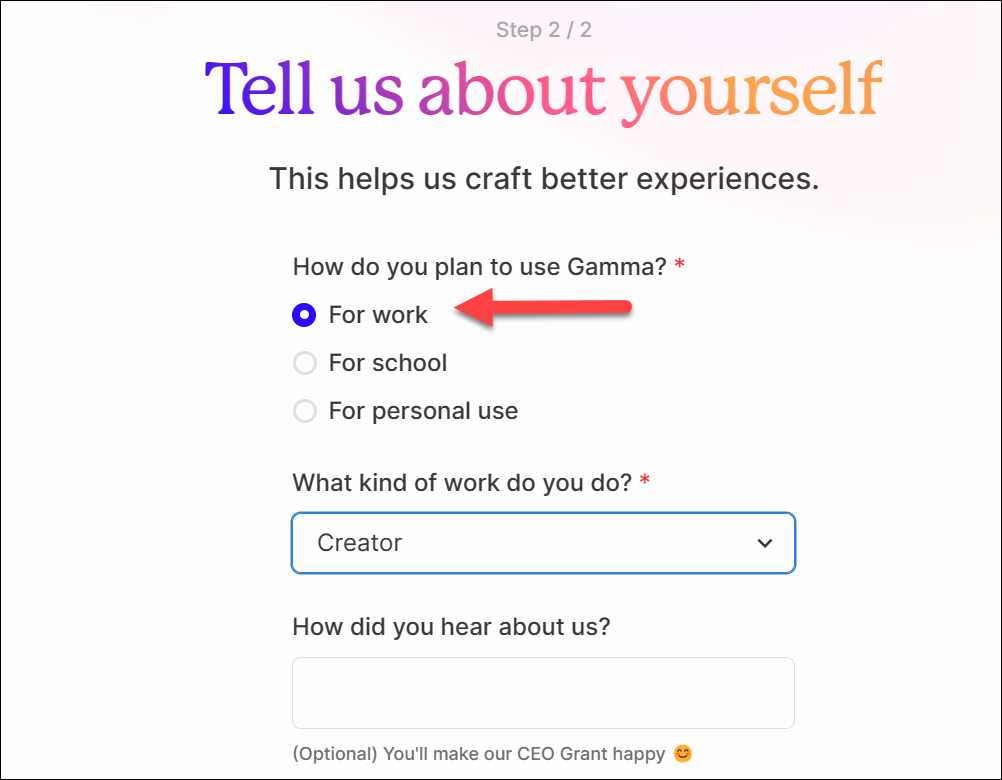
Creëren met Gamma AI
Gamma AI is ingesteld en klaar voor gebruik. Selecteer of u een’Presentatie’,’Document’of’Webpagina’wilt maken. Als u nu niets wilt aanmaken, klikt u op de’Home’-knop in de linkerbovenhoek. Onthoud dat dit een genereersessie met de AI zal starten en uw credits zal opgebruiken. Voor deze handleiding hebben we’Presentatie’geselecteerd en daarom gaan we een kaartspel maken.

Voer vervolgens het onderwerp in en druk op de knop’Verzenden’of gebruik een van hun suggesties om snel aan de slag te gaan.
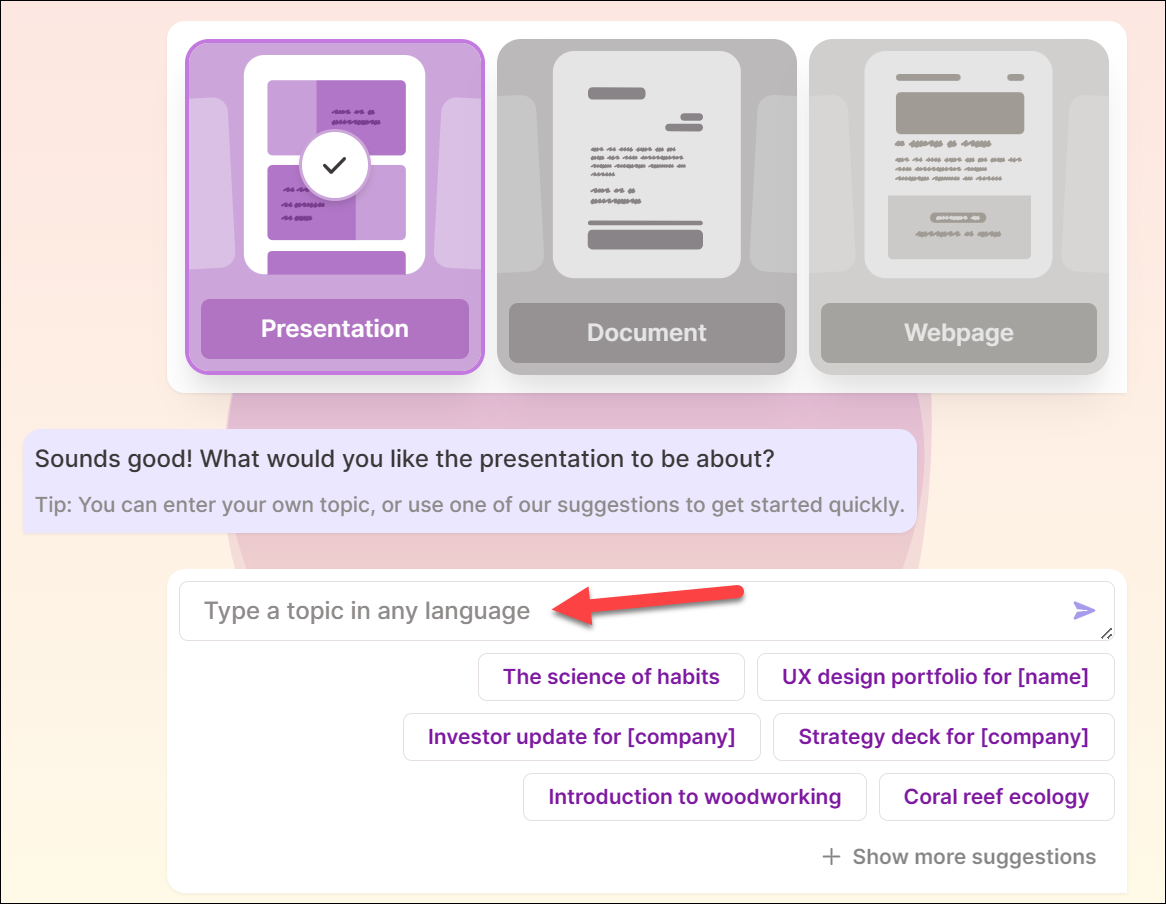
Gamma AI zal een overzicht waarvan u een voorbeeld kunt bekijken. Je kunt het ook zelf bewerken of Gamma vragen om het opnieuw te genereren.
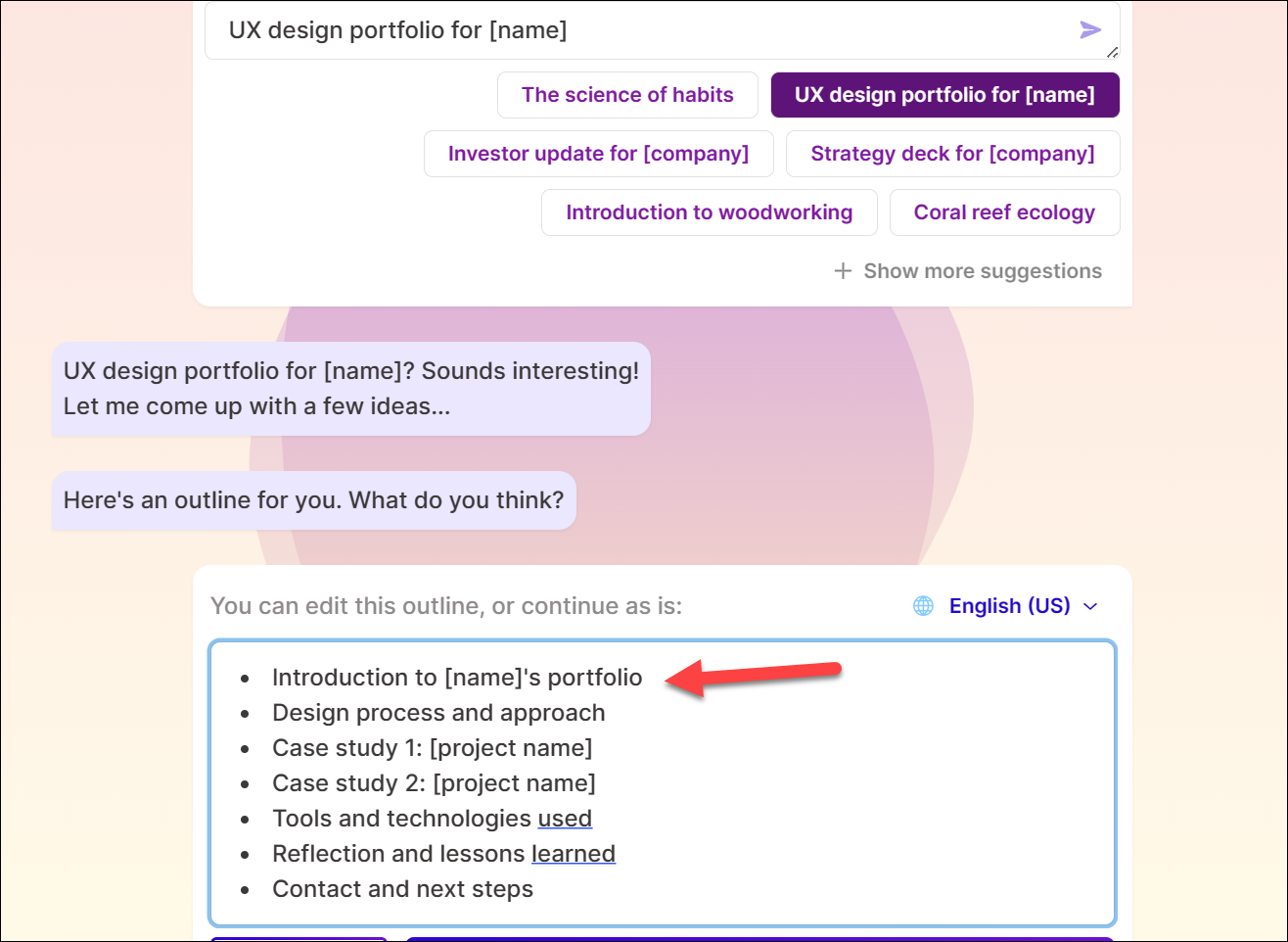
Als je eenmaal tevreden bent met de omtrek, klik op de knop’Doorgaan’. Deze act zal 40 studiepunten in beslag nemen.
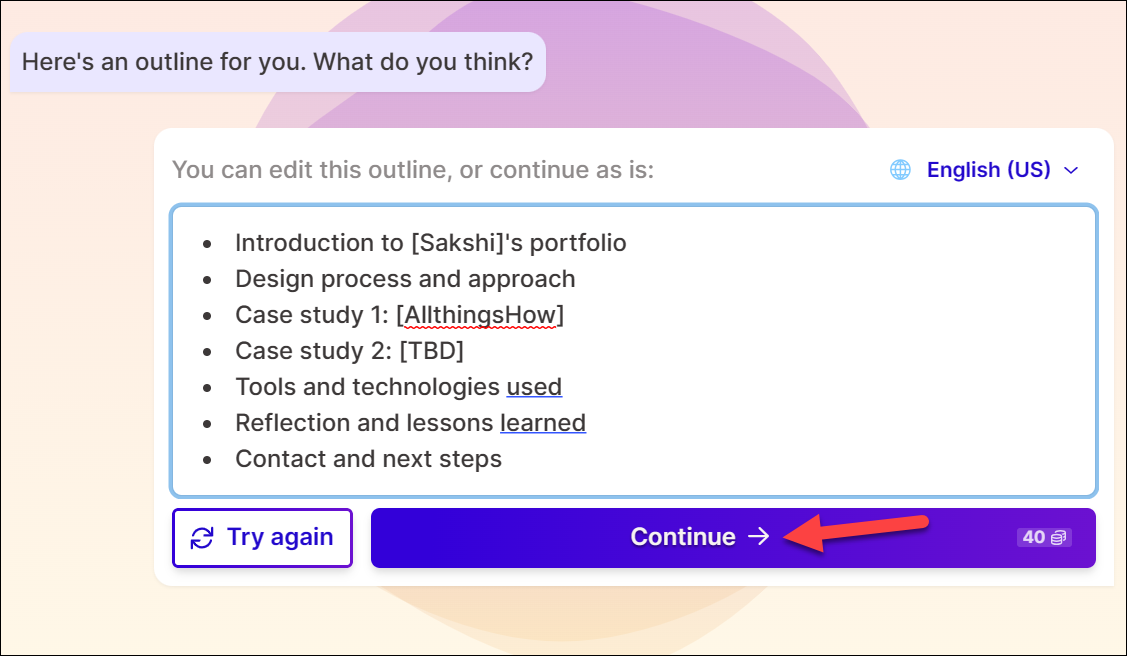
Kies vervolgens een thema voor je dek. Je kunt tussen verschillende thema’s navigeren vanuit het paneel aan de rechterkant of de dobbelstenen gooien, d.w.z. klik op de knop’Verras me’om de AI een thema voor je te laten kiezen. Klik op’Doorgaan’als je tevreden bent met het thema.
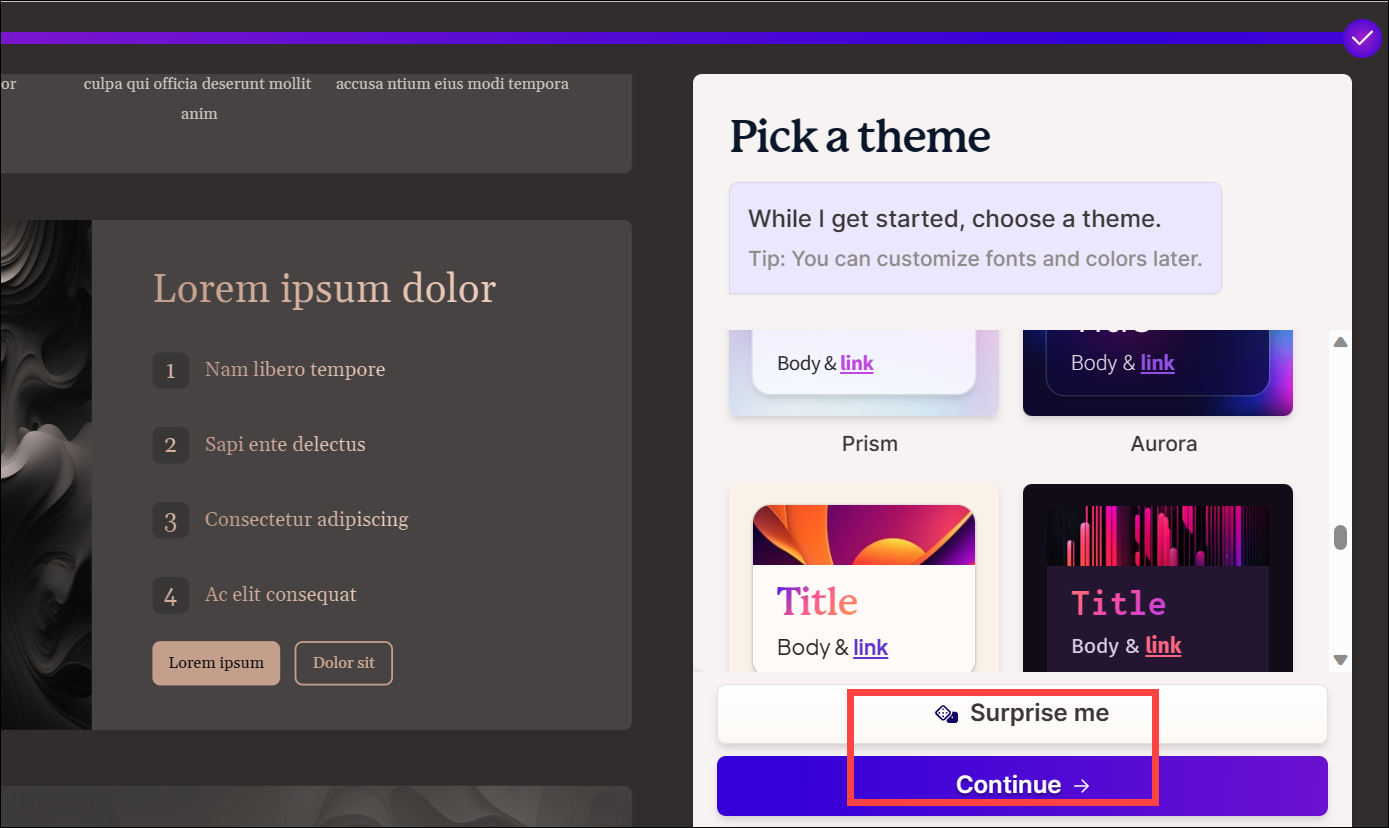
Gamma genereert de presentatie voor jou.
Navigeren door de editor
Zodra de AI het kaartspel heeft gegenereerd, kunt u het naar wens aanpassen. Alle tekst en afbeeldingen zijn bewerkbaar. Je kunt het zelf bewerken of de AI vragen iets te bewerken.
Om Gamma AI te vragen de presentatie te bewerken, klikt u op de knop’Bewerken met AI’in de werkbalk aan de rechterkant.
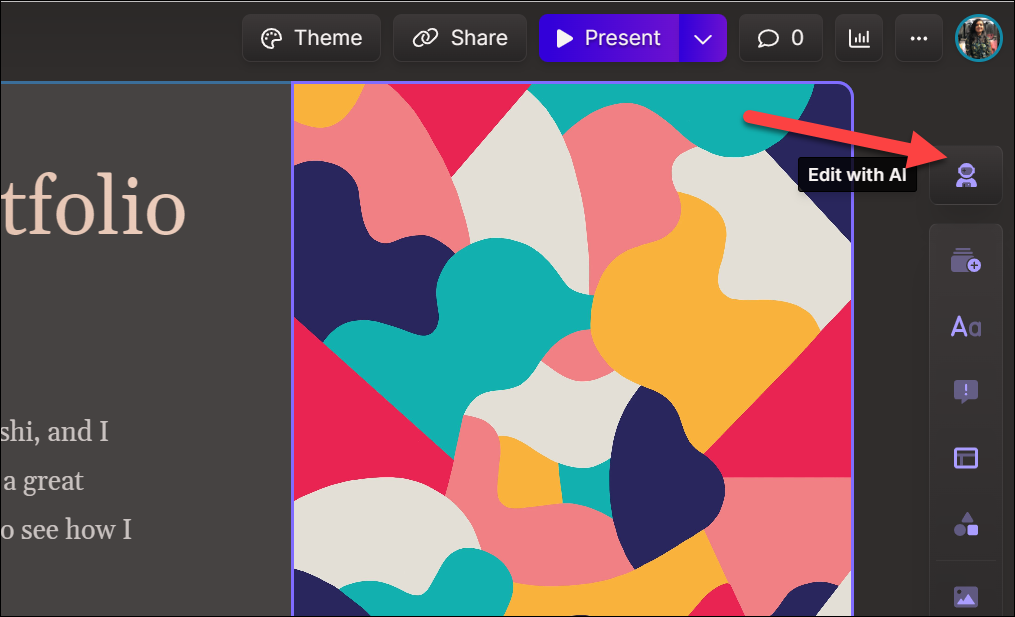
Het paneel voor het gebruik van de AI wordt aan de rechterkant geopend. U kunt het alles vragen – om het hele thema te veranderen, een nieuwe kaart toe te voegen (in een presentatie te schuiven), de huidige kaart te bewerken, een onderwerp uit te breiden, de informatie op te maken als een tabel of de visualisatie te wijzigen.
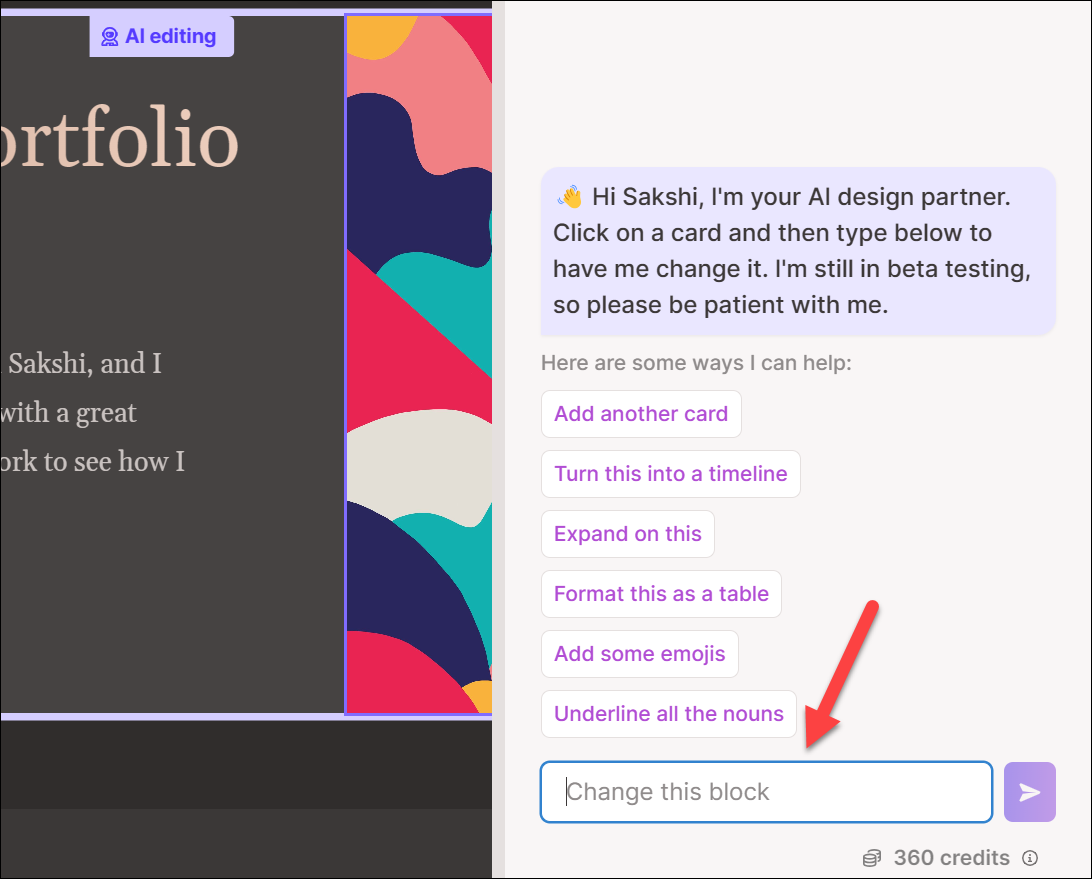
Alles wat je hoeft te doen is schrijf uw verzoek duidelijk en klik op de knop’Verzenden’. Voor elk verzoek worden 10 credits gebruikt. Om een bepaalde kaart te formatteren, moet u ervoor zorgen dat u deze selecteert voordat u uw verzoek verstuurt.
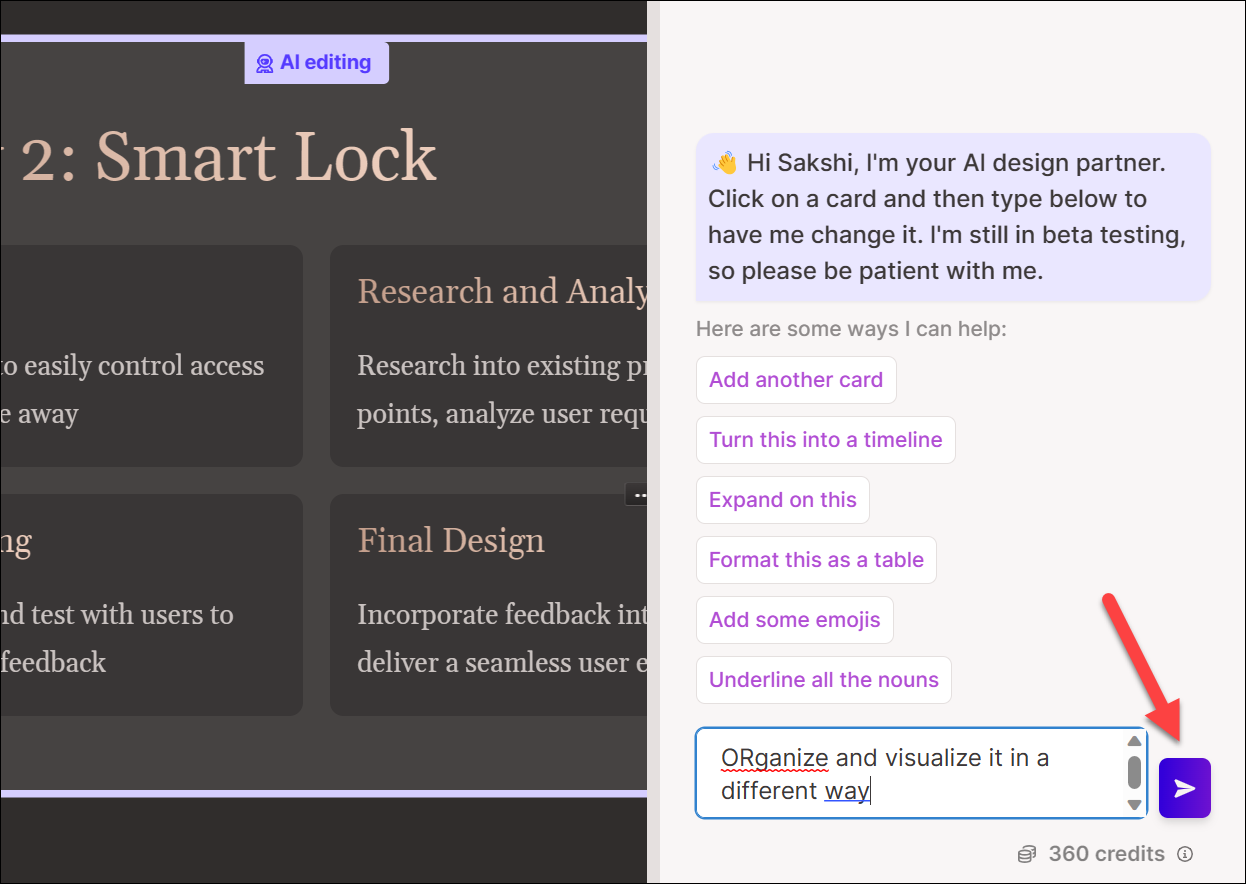
Afhankelijk van het verzoek, het kan enkele suggesties voor bewerkte inhoud tonen en u kunt kiezen welke optie u leuk vindt. Of het kan gewoon de wijzigingen aanbrengen en u kunt beslissen of u de bewerkte of de originele kaart wilt behouden.
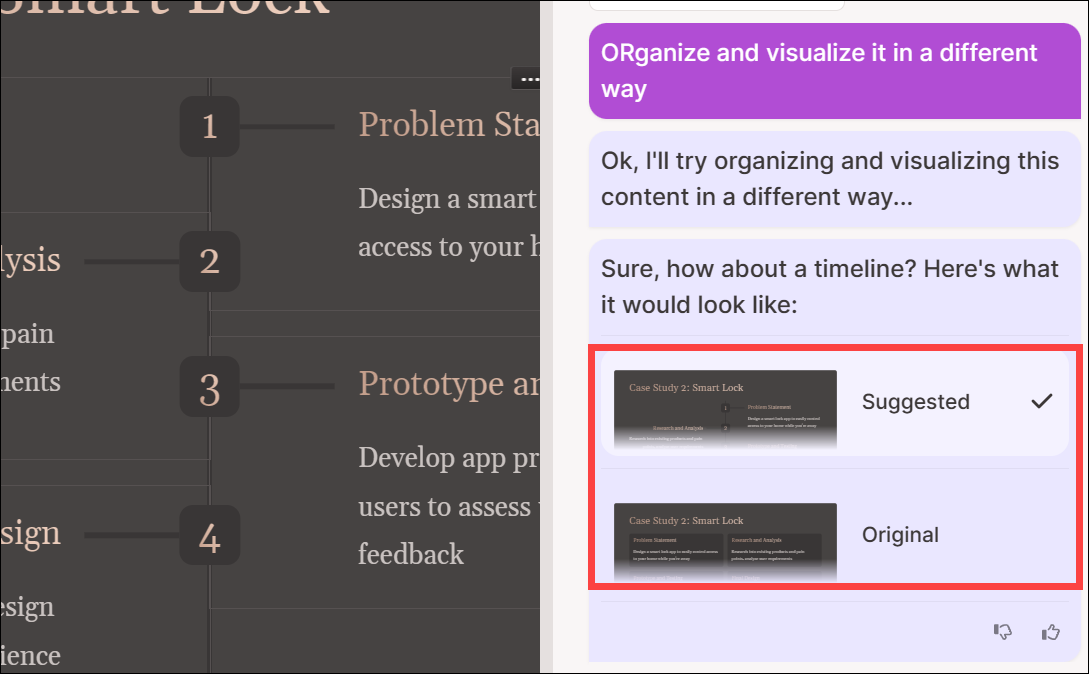
Anders dan het gebruik van de AI , je kunt ook alles zelf bewerken.
Om een nieuwe kaart met AI toe te voegen, kun je klikken op de optie’Kaart toevoegen met AI’boven het kaartspel waaraan je het nieuwe kaartspel wilt toevoegen.
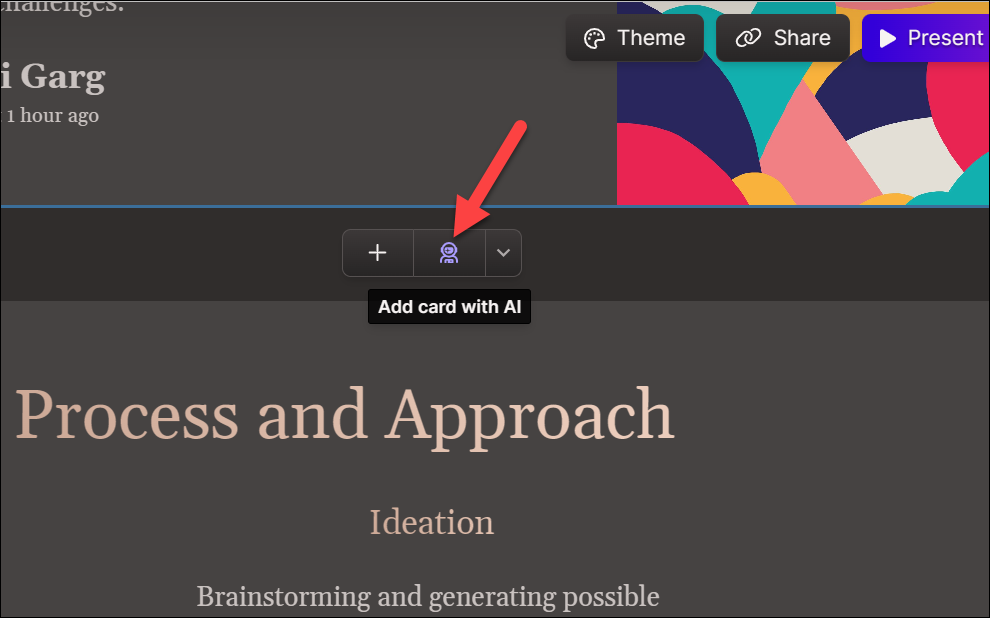
Maar als je zelf een kaart toevoegen, er zijn twee mogelijkheden. Om een nieuw blanco kaartspel toe te voegen, klikt u op de optie’Blanco kaart toevoegen (+)’.
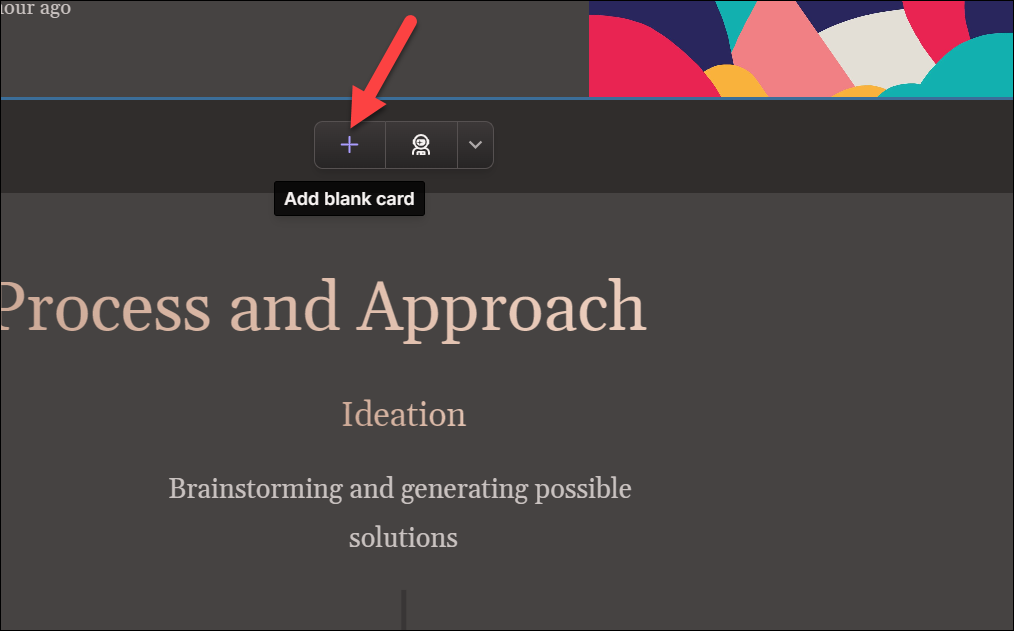
Er zijn ook sjablonen om kies uit voor het toevoegen van verschillende soorten kaarten. Om sjablonen te bekijken, klikt u op de optie’Kaartsjablonen’in het menu aan de rechterkant. Het sjablonenpaneel wordt geopend. Selecteer de kaart die je wilt toevoegen. Hierdoor wordt de kaart aan het einde ingevoegd.
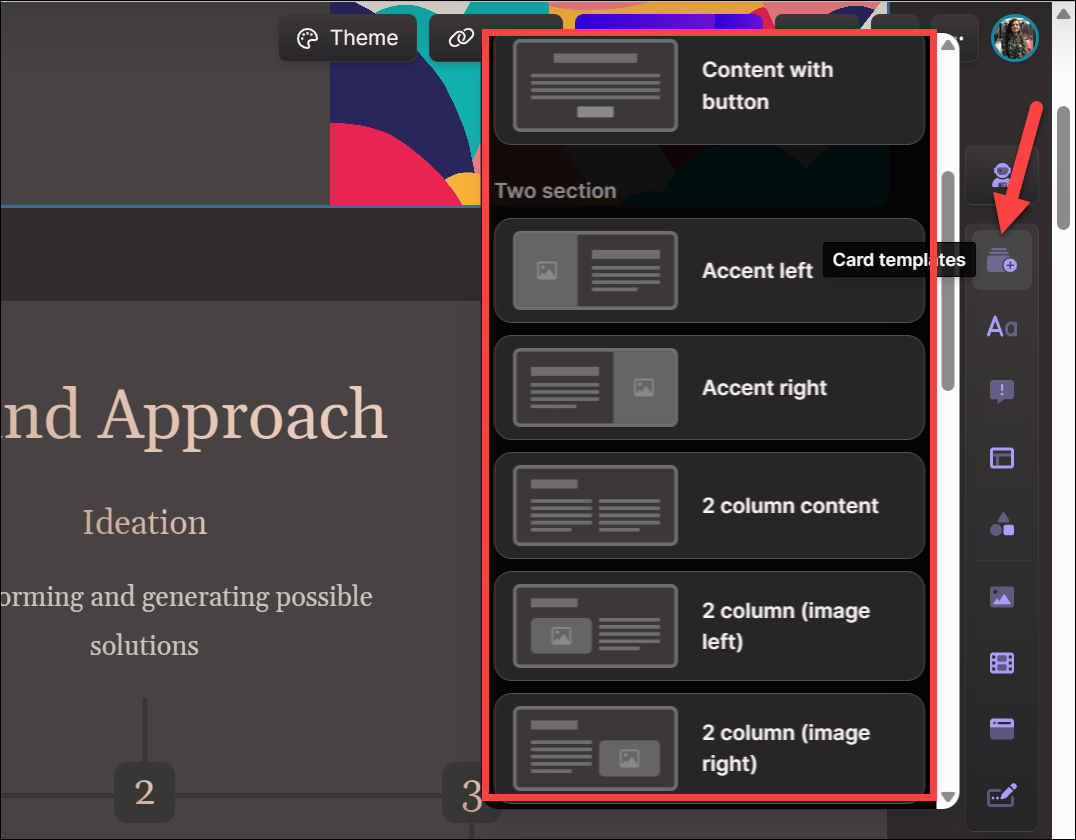
Hierboven een kaart toevoegen een andere kaart, klik dan op de optie’Toevoegen vanuit sjabloon’boven die kaart.
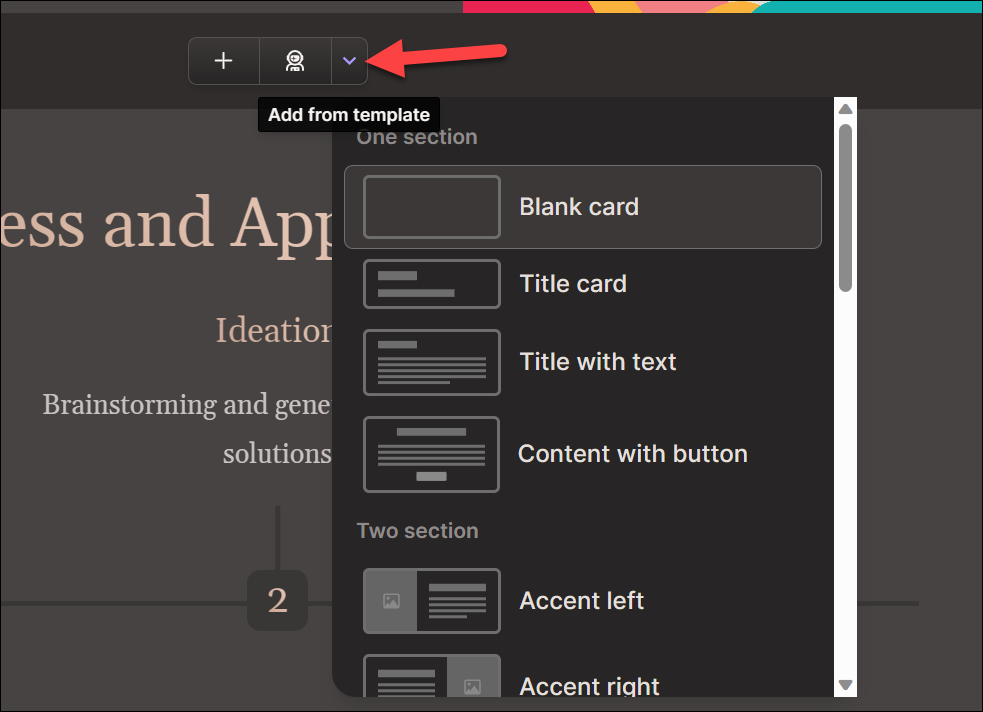
Op dezelfde manier kunt u kiezen andere opmaak voor tekst dan de optie’Tekstopmaak’. U kunt ook callout-blokken en andere lay-outopties toevoegen.
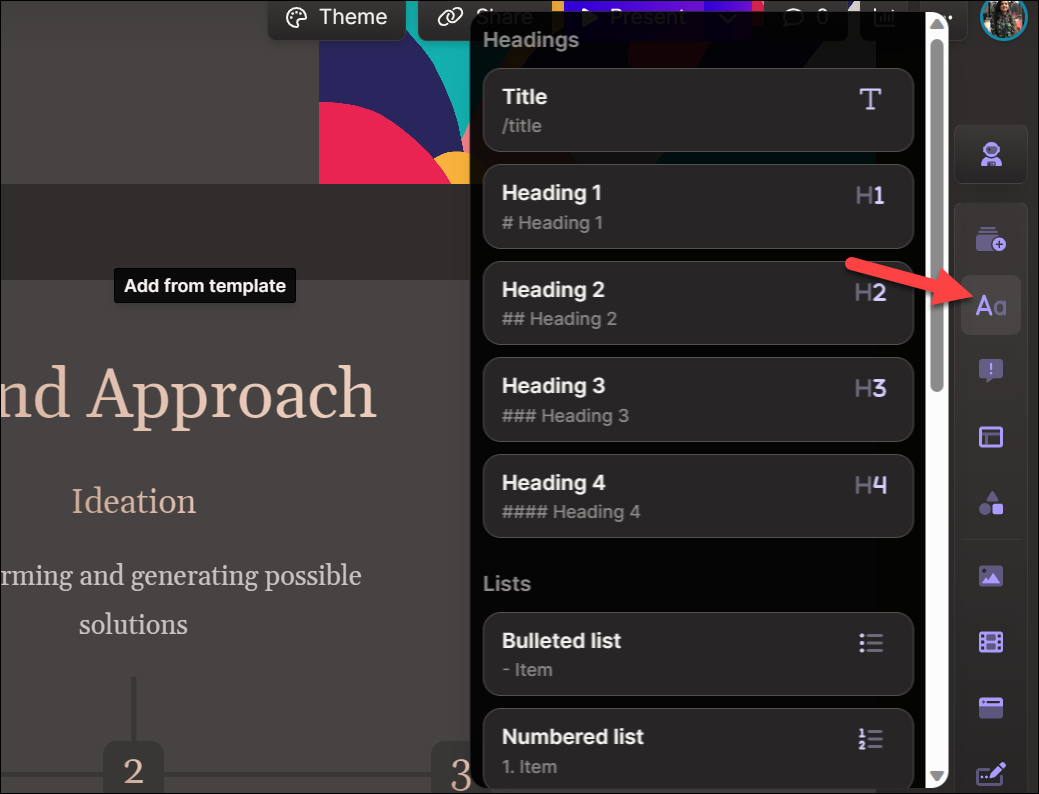
Als u wilt toevoegen visuele elementen zoals tijdlijnen, diagrammen etc., ga naar de optie’Visual Templates’.
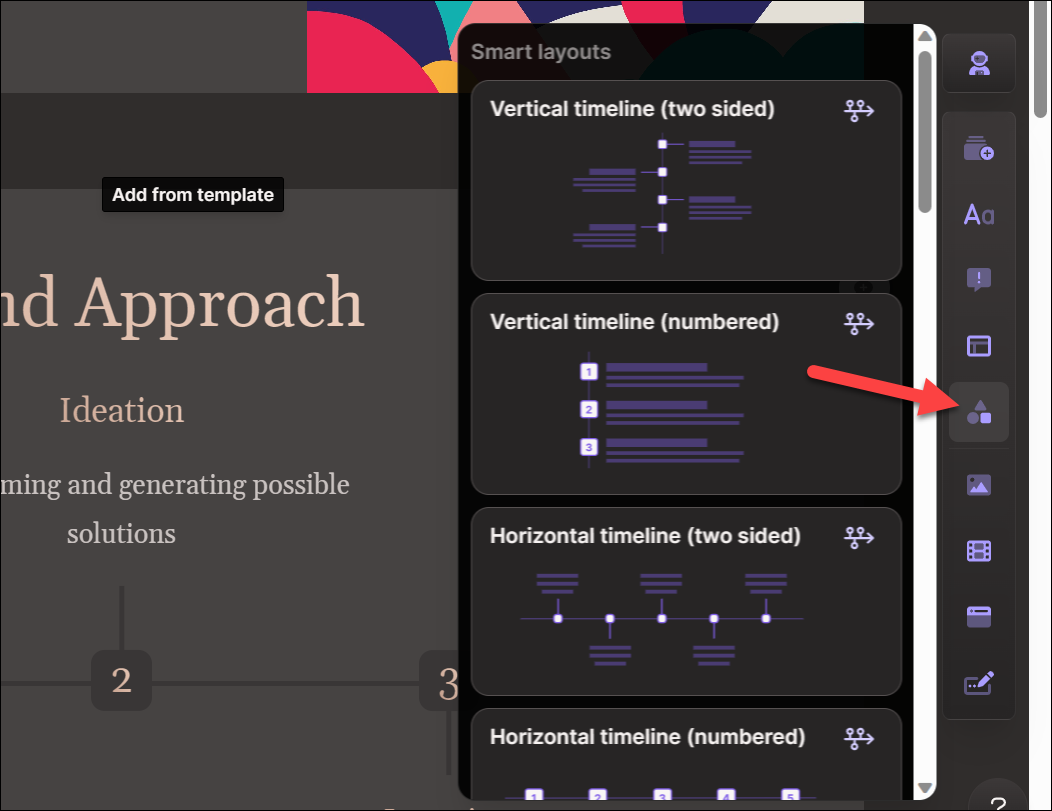
Je kunt ook foto’s insluiten (afbeeldingen, GIF’s, etc.), video’s (zelfs YouTube, Instagram, TikTok-video’s, etc.), apps, webpagina’s, formulieren en knoppen met de opties op de menubalk.
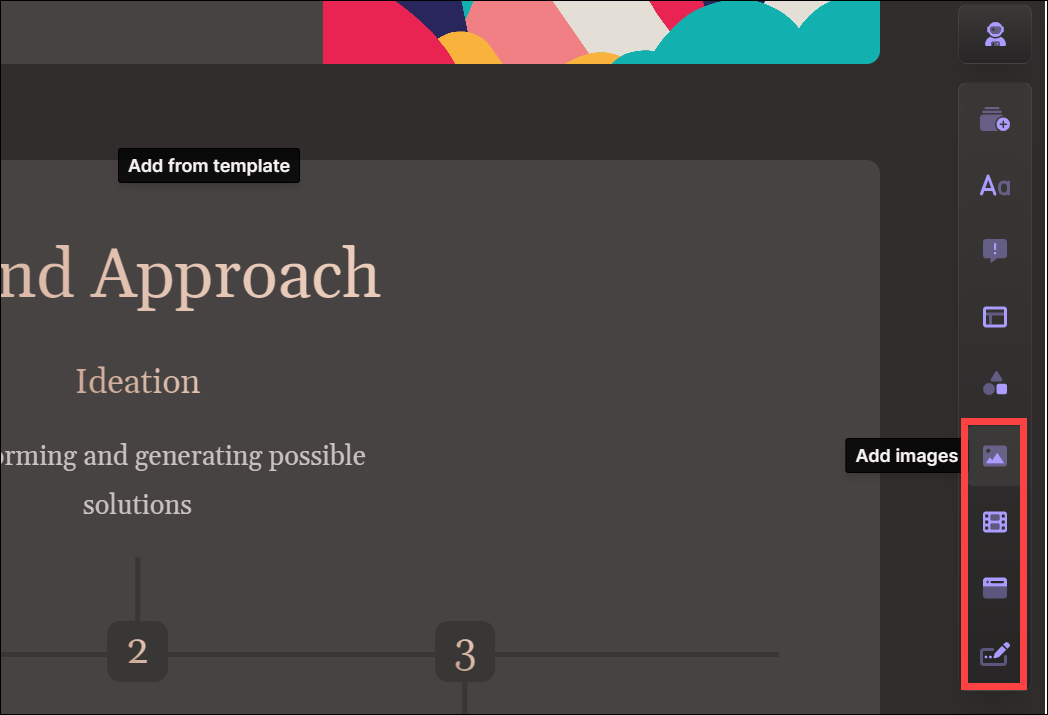
U kunt ook de thema door naar de optie’Thema’in de werkbalk bovenaan te gaan. Met de bovenste werkbalk kunt u ook de analyses voor het kaartspel delen, presenteren of bekijken vanuit de respectieve opties.
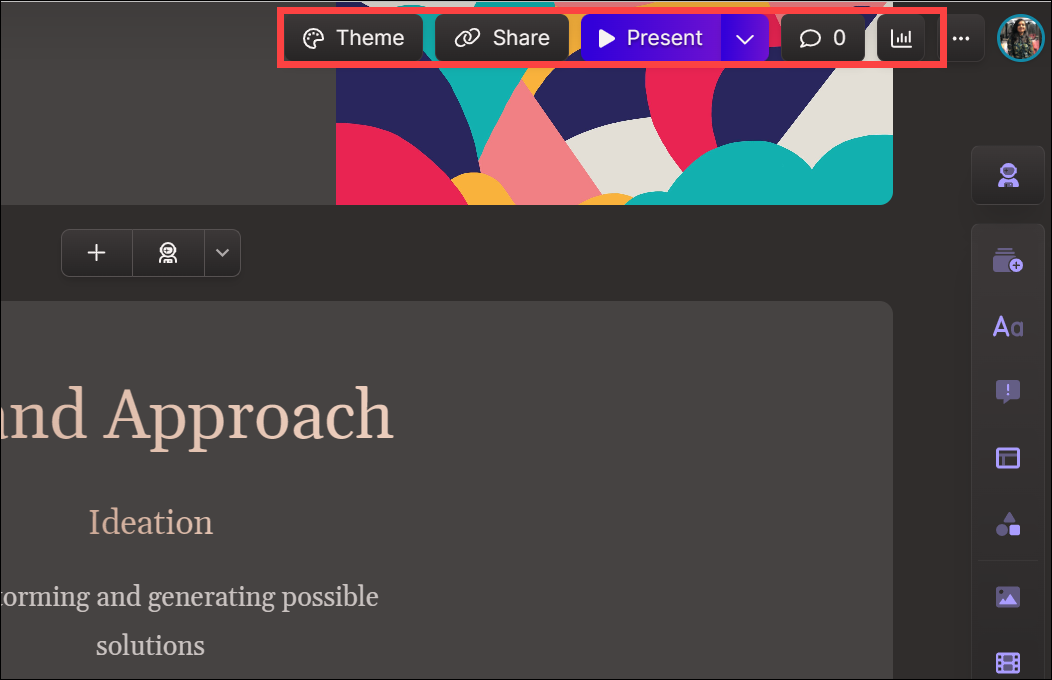
Om terug te gaan naar de Gamma-app, klikt u op de’Home’-knop in de linkerbovenhoek.
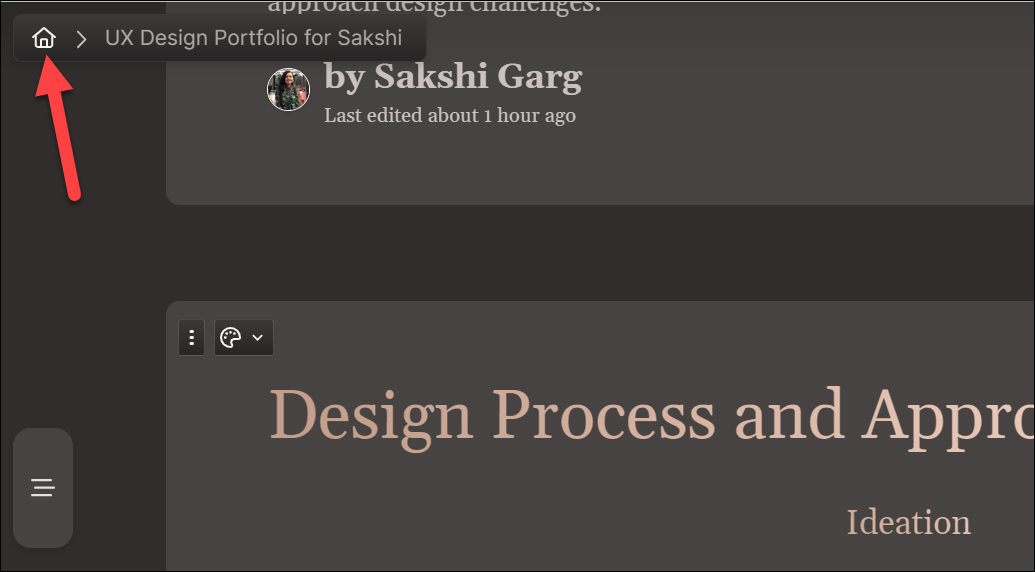
U kunt al uw dekken hier. Je kunt ook een nieuw kaartspel maken door de optie’Nieuw met AI’te gebruiken die Gamma AI gebruikt om het kaartspel te maken of de optie’Nieuw leeg kaartspel’, waarbij je helemaal opnieuw kunt beginnen met behulp van Gamma’s tools die tot je beschikking staan.
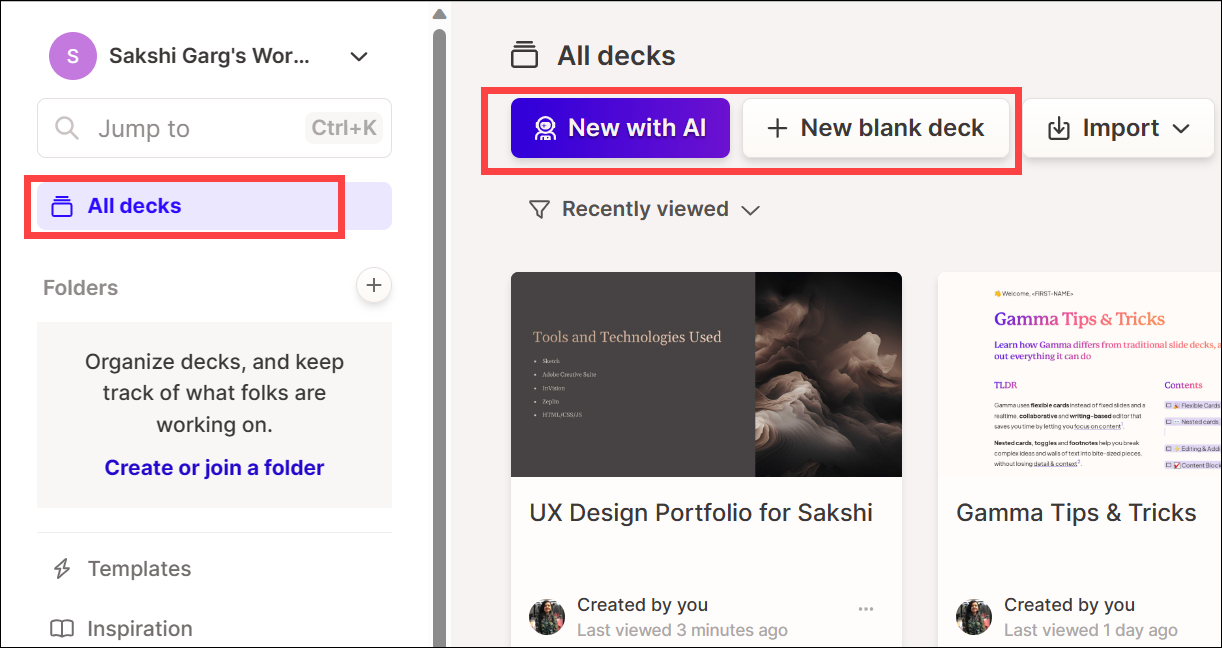
Vanuit het navigatiemenu op aan de linkerkant kun je ook bladeren door sjablonen, thema’s of enkele voorbeelddecks van Gamma (ter inspiratie), aangepaste lettertypen, enz.
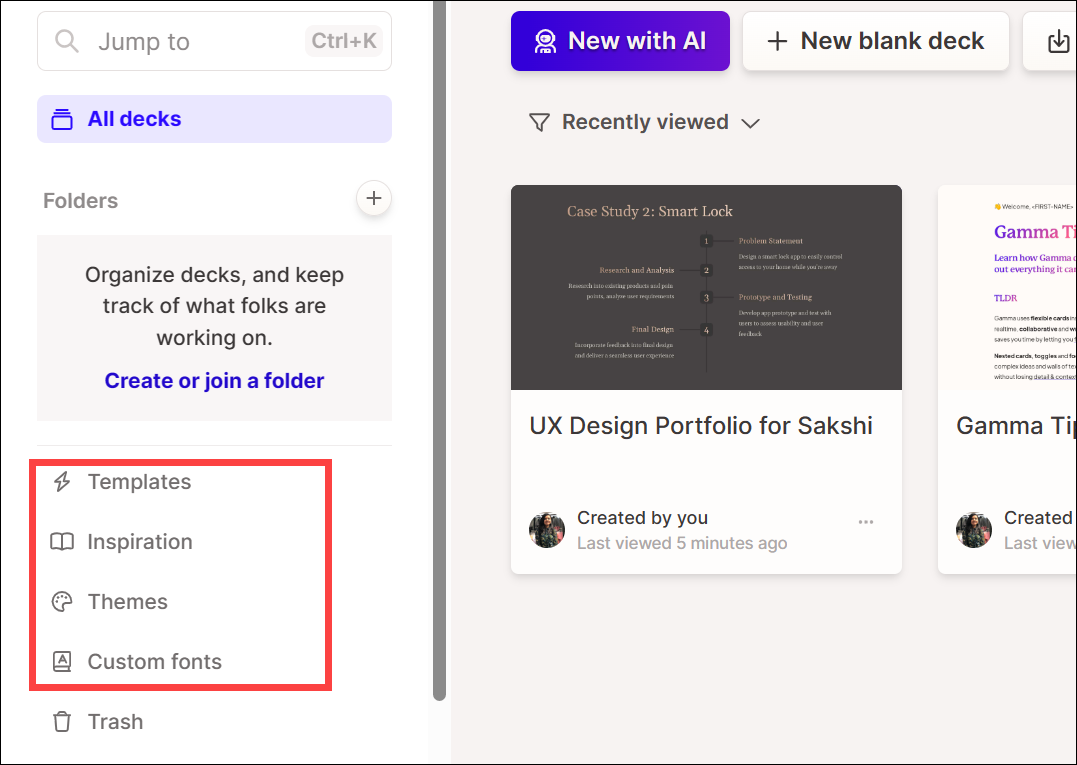
En dat is het zo’n beetje. Gamma AI gebruiken om presentaties, webpagina’s of documenten te maken is eenvoudig. Overschakelen naar een nieuw medium, voor iets dat je al heel lang met één app maakt, kan ontmoedigend zijn. Maar Gamma zal de overgang voor iedereen naadloos maken, vooral gezien de intuïtieve interface.


